Prestel KB-IP10 اینڈرائیڈ سسٹم نیٹ ورک ٹچ کی بورڈ یوزر مینوئل

خلاصہ
اینڈرائیڈ سسٹم نیٹ ورک ٹچ کی بورڈ کی ایک نئی نسل ہے۔ 10.1 انچ
capacitive ٹچ اسکرین، سادہ اور دوستانہ UI ڈیزائن۔ اصل وقت پریview ہو سکتا ہے
کی بورڈ ٹچ اسکرین پر فعال، اور تصویر کو بیرونی پر پیش کیا جا سکتا ہے۔
HDMI کے ذریعے ڈسپلے کریں۔ انٹرفیس سپورٹ H.265 سنگل چینل 4K@60fps؛ H. 264 فور وے 1080P@60fps ;16 روٹس 720P@30fps ڈیکوڈنگ، 4-جہتی کنٹرول راکر بال مشین پی ٹی زیڈ کنٹرول کے لیے استعمال کیا جاتا ہے تاکہ ہدف کو تیزی سے تلاش کیا جا سکے۔ یہ ان جگہوں پر لاگو کیا جا سکتا ہے جہاں ایک سے زیادہ نیٹ ورک بال مشینیں نصب ہیں، جیسے کہ گلیوں، اسکولوں، ہسپتالوں، ہوٹلوں،
LAN میں onvif پروٹوکول کی حمایت کرنے والے نیٹ ورک کیمروں (IPC) کا متحد کنٹرول حاصل کرنے اور ہمارے نجی HTTP پروٹوکول کو سپورٹ کرنے کے لیے رہائشی علاقے، فیکٹریاں، ورکشاپس وغیرہ۔
رن ٹائم ماحولیات
سافٹ ویئر ماحول: اینڈرائیڈ 11
لاگ ان انٹرفیس
اے پی پی اسٹارٹ اپ انٹرفیس کھولیں، شکل 1 میں دکھایا گیا لاگ ان انٹرفیس ظاہر ہوتا ہے، اکاؤنٹ کا پاس ورڈ درج کریں، اور لاگ ان پر کلک کریں۔ صارف کا نام منتظم ہے، اور پہلے سے طے شدہ ابتدائی صارف پاس ورڈ منتظم ہے۔ تفصیلات کے لیے تصویر 1 دیکھیں
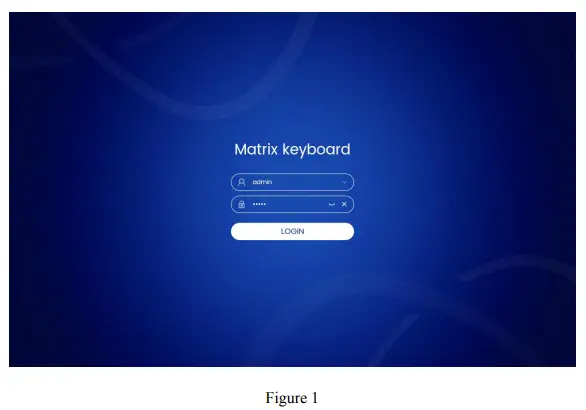
صارف پاس ورڈ کو ظاہر کرنے یا چھپانے اور پاس ورڈ صاف کرنے کے لیے پاس ورڈ بار کے دائیں جانب بٹن پر کلک کر سکتا ہے۔
صارف لاگ ان کرنے کے لیے تاریخی لاگ ان ریکارڈ اکاؤنٹ کو منتخب کرنے کے لیے صارف بار کے دائیں جانب بٹن پر کلک کر سکتا ہے۔
ہوم انٹرفیس
مرکزی انٹرفیس میں داخل ہونے کے لیے یوزر لاگ ان پر کلک کریں۔ ہوم پیج ماڈیول بطور ڈیفالٹ ظاہر ہوتا ہے، اور درج ذیل انٹرفیس ظاہر ہوتا ہے، جس میں بنیادی طور پر 【PTZ Mode】、【TVWall】、【AI پلیٹ فارم】、【Setting】、【EXIT】 شامل ہوتا ہے۔ تفصیلات کے لیے تصویر 2 دیکھیں
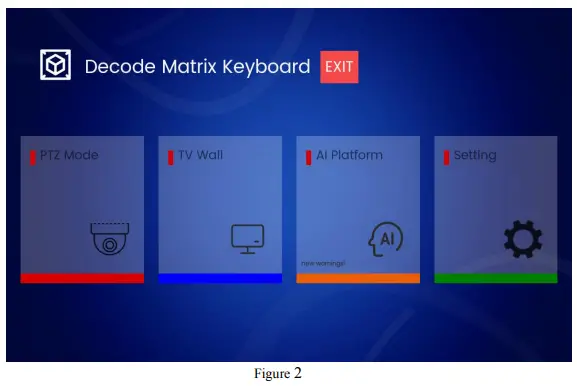
مرکزی فنکشنل ماڈیولز کا تعارف
PTZ موڈ ماڈیول
[PTZ موڈ] فنکشن ماڈیول بنیادی طور پر پری کے لیے استعمال ہوتا ہے۔view اور LAN کے ساتھ منسلک کیمروں کو کنٹرول کرتا ہے، بشمول ونڈو آپریشنز جیسے [Play]، [Pause]، [Stop]، [Photo]،
[ریکارڈ]، [وضاحت]، [آڈیو]، [پیش سیٹ]، [PTZ]، [منظر]، [کرشن]، [رنگ]، [چینل]،
[WebGUI]، [AI ماڈل]، وغیرہ؛ ٹی وی وال آپریشنز میں شامل ہیں [Unbind]، [Specs]، [Save]،
[HDMI سیٹ]، [UART]، [ترتیب]، [ری سیٹ]، [لاک] اور [مدد]۔ تفصیلات کے لیے تصویر 3-10 دیکھیں۔
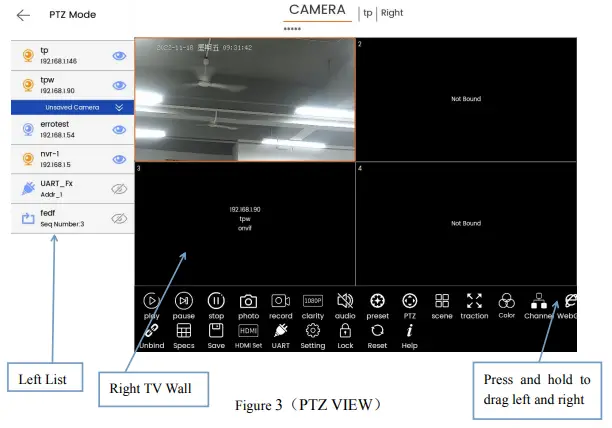
بائیں فہرست
IPC، NVR، راؤنڈ رابن ریسورس، سیریل پورٹ ڈیوائس، کیمرہ آئیکن (پہلا) NVR یا IPC ڈیوائس کی نمائندگی کرتا ہے، سیریل پورٹ آئیکن (پانچواں) سیریل پورٹ پروٹوکول ڈیوائس کی نمائندگی کرتا ہے، اور راؤنڈ رابن آئیکن (چھٹا) راؤنڈ رابن ریسورس کی نمائندگی کرتا ہے۔ ;
دائیں ٹی وی کی دیوار
ٹی وی وال ونڈو انٹرفیس؛
ٹی وی وال بائنڈنگ اور سلیکشن
- بائیں کیمرے کو گھسیٹیں اور اسے دائیں ونڈو سے باندھیں۔
- کیمرہ منتخب کریں اور نیچے دائیں کونے میں متعلقہ کیمرہ کنٹرول بٹن پر کلک کریں۔
ٹی وی وال کنٹرول
- ونڈو سے ویڈیو سورس کو بند کریں؛
- [خصوصیات] (تفصیلات) ٹی وی وال ونڈوز کی تعداد کو تبدیل کریں، بشمول 1 * 1، 2 * 2 اور 3 * ڈیفالٹ 2 * 2 ہے؛
- ویڈیو سورس اور ونڈو کے درمیان بائنڈنگ رشتہ کو مستقل طور پر محفوظ کریں، اور ڈیوائس کے بند ہونے اور دوبارہ شروع ہونے کے بعد یہ خود بخود منسلک ہو جائے گا۔
- [HDMI سیٹ] موجودہ ٹی وی کی دیوار یا ونڈو کو HDMI انٹرفیس کے ذریعے پیش کیا گیا ہے، جیسا کہ شکل 4 میں دکھایا گیا ہے، اور شکل 5 پہلے سے دکھاتا ہے۔view HDMI ڈسپلے کے؛
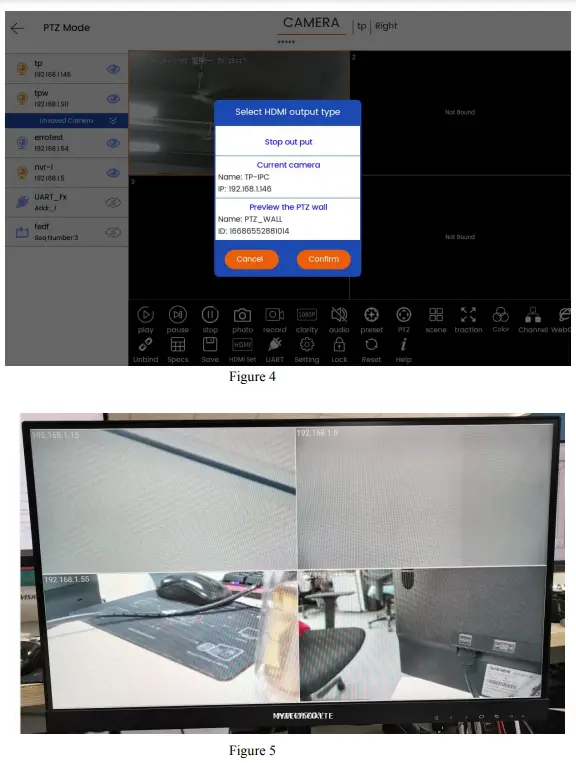
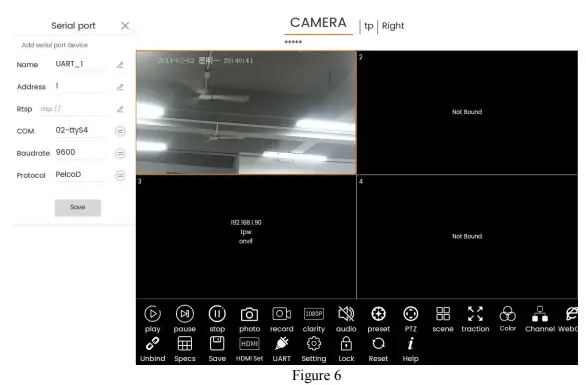
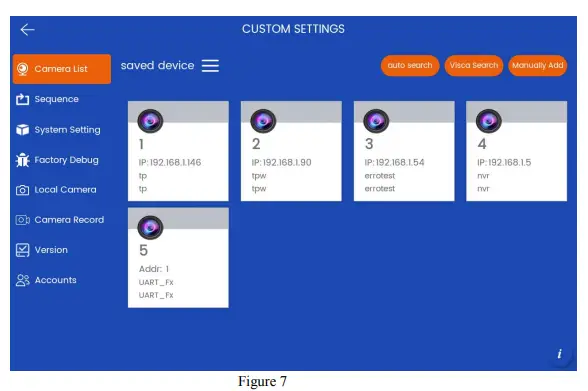
- موجودہ ٹی وی وال پر محفوظ کردہ ڈیٹا کو ایک بار بحال کریں۔
- [لاک] پروگرام اسکرین پروٹیکشن حالت میں داخل ہوتا ہے، اور اسے صرف دیر تک دبانے اور انلاک کرنے کے بعد چلایا جاسکتا ہے، لیکن HDMI اسکرین پروجیکشن متاثر نہیں ہوگا۔
ٹی وی وال ونڈو کنٹرول
سب سے پہلے، صارف کو ونڈو سے متعلق آپریشن کے بٹن دیکھنے کے لیے ونڈو کو بائنڈ کرنے اور منتخب کرنے کی ضرورت ہے، جیسا کہ شکل 3 میں دکھایا گیا ہے، جس کا مطلب ہے کہ اوپری بائیں کونے میں نمبر 1 والی ونڈو کو پابند اور منتخب کیا گیا ہے۔
- منتخب ونڈو کی ویڈیو اسکرین چلائیں۔ کیمرے کو RTSP پروٹوکول کو سپورٹ کرنے کی ضرورت ہے۔
- پلے بیک کو موقوف کریں، سکرین موقوف ہو جائے گی اور بند نہیں ہو گی۔
- کھیلنا بند کرو اور سکرین بند ہو جائے گی۔
- [تصویر] موجودہ ونڈو اسکرین کی تصویر لیں اور اسے مقامی طور پر محفوظ کریں۔ ونڈو ویڈیو صرف اس وقت لی جا سکتی ہے جب یہ چل رہا ہو یا موقوف ہو۔
- [ریکارڈ] موجودہ ونڈو اسکرین کو ریکارڈ کریں اور اسے محفوظ کریں ونڈو ویڈیو کو پلے اسٹیٹس میں ہونا ضروری ہے ریکارڈ کیا جاسکتا ہے۔
- کوڈ اسٹریم، مین کوڈ اسٹریم (ایچ ڈی)، سب کوڈ اسٹریم (SD) چلانے کے لیے موجودہ ونڈو اسکرین کو سوئچ کریں۔
- [آڈیو] موجودہ ونڈو میں ویڈیو ساؤنڈ کو آن یا آف کرنے کے لیے، کی بورڈ ہارڈویئر کو آڈیو ان پٹ کو سپورٹ کرنا چاہیے۔ RTSP ویڈیو سورس آڈیو فارمیٹس (ACC, MP3) پر مشتمل ہے۔
- [پریس سیٹ] موجودہ ونڈو کے آلے کی پیش سیٹ معلومات میں ترمیم کریں، اور شامل کرنے، حذف کرنے اور کال کرنے کے آپریشنز کو سپورٹ کریں، جیسا کہ شکل 8 میں دکھایا گیا ہے۔
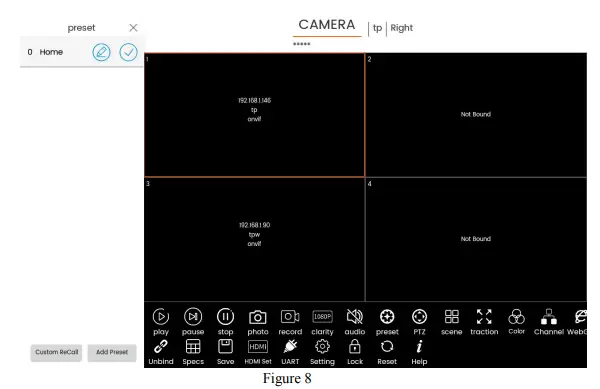
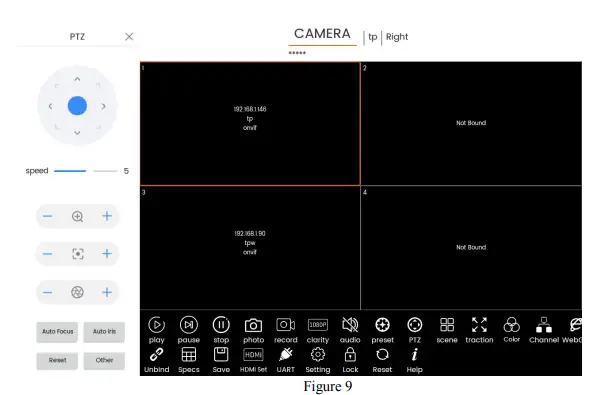
منظر] موجودہ ونڈو ڈیوائس کے منظر نامے کی معلومات میں ترمیم کریں، اور شامل کرنے، حذف کرنے، کال کرنے وغیرہ کی حمایت کریں۔
[traction] (مکمل اسکرین) موجودہ ونڈو پوری اسکرین (پوری ٹی وی کی دیوار) چلاتی ہے، اور مکمل اسکرین اور بحالی کو سپورٹ کرتی ہے، جیسا کہ شکل 10 میں دکھایا گیا ہے۔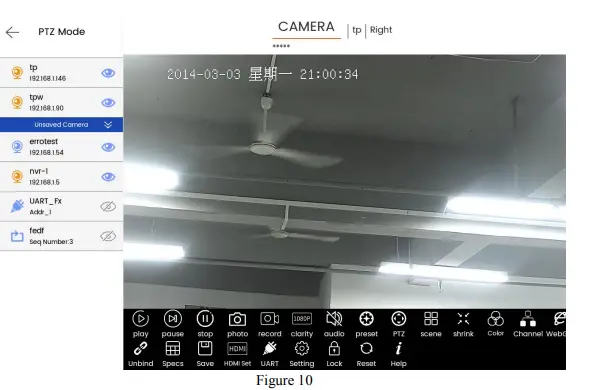
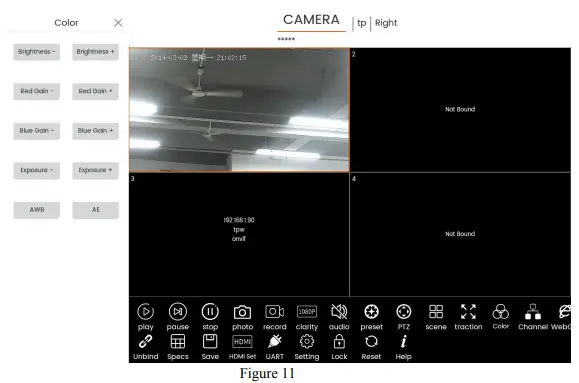
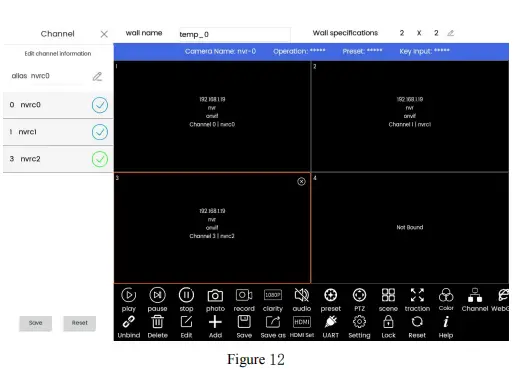
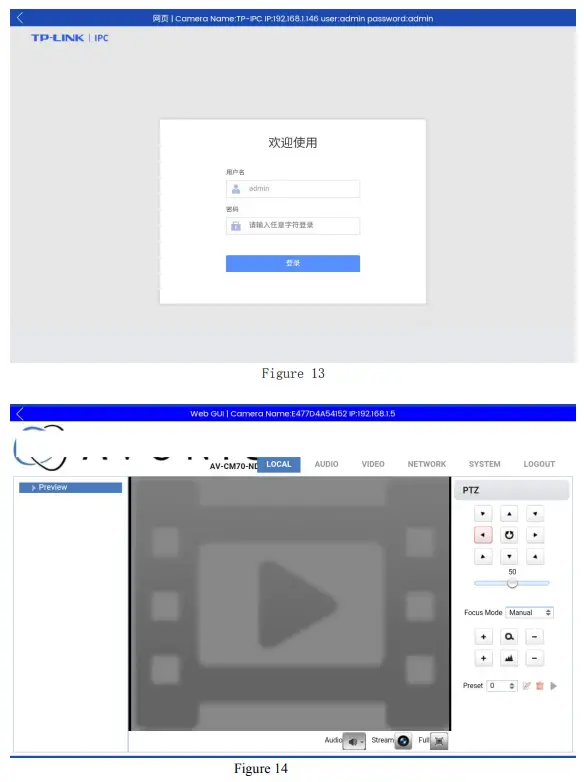
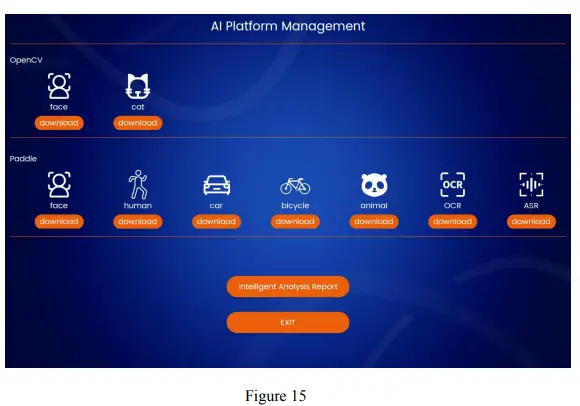
ٹی وی وال ماڈیول
[TV Wall] فنکشن ماڈیول بنیادی طور پر TV دیوار میں ترمیم کرنے کے لیے استعمال ہوتا ہے۔ [PTZ موڈ] کی بنیاد پر، ٹی وی وال کو شامل کرنے، بچانے، ترمیم کرنے اور سوئچ کرنے کے فنکشنز شامل کیے جاتے ہیں۔ [HDMI سیٹنگ] آئٹم اسکرین پروجیکشن کے لیے مختلف ٹی وی دیواروں کو منتخب کرنے کی صلاحیت کو بھی شامل کرتا ہے۔ دیگر آپریشنز [PTZ موڈ] کی طرح ہیں، جیسا کہ شکل 16 میں دکھایا گیا ہے۔
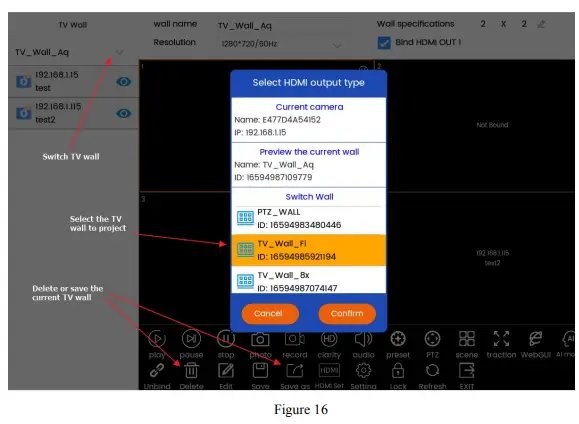
سیٹنگ ماڈیول
[سیٹنگ] فنکشن ماڈیول میں [کیمرہ لسٹ]، [سلسلہ]، [سسٹم سیٹنگ]، [فیکٹری ڈیبگ]، [مقامی کیمرہ]، [کیمرہ ریکارڈ]، [ورژن]، [اکاؤنٹ] شامل ہیں، جیسا کہ شکل 17 میں دکھایا گیا ہے۔
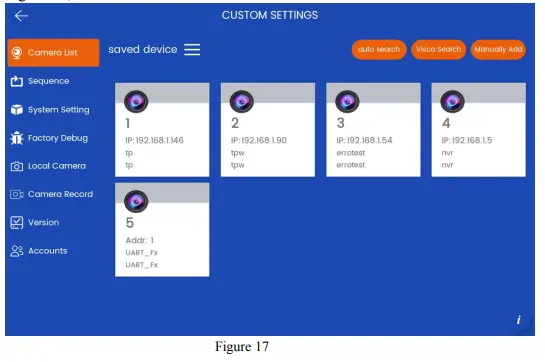
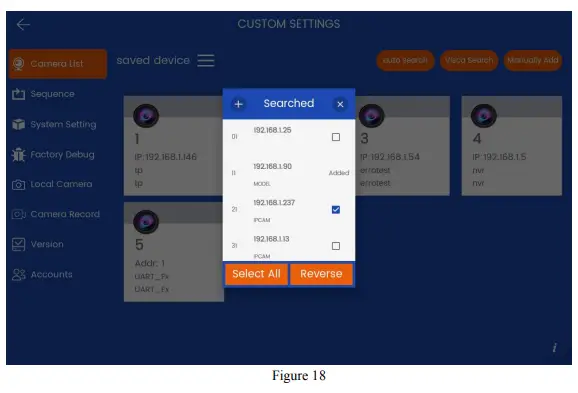
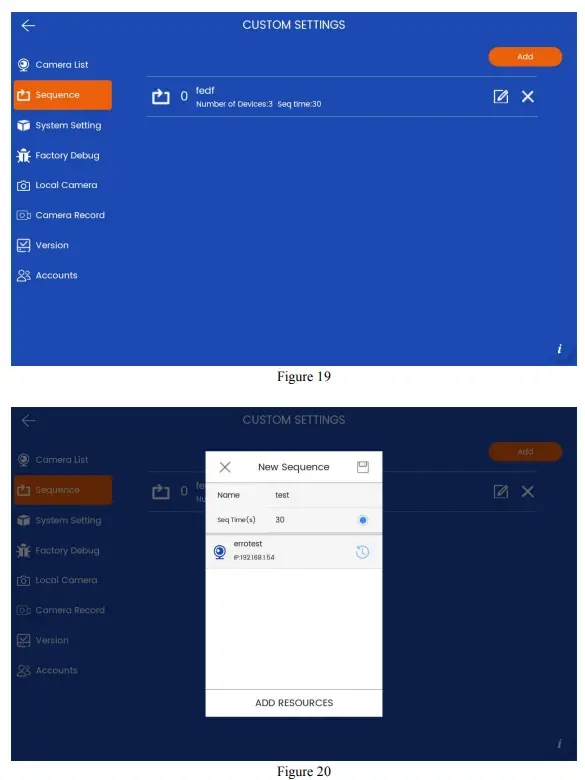
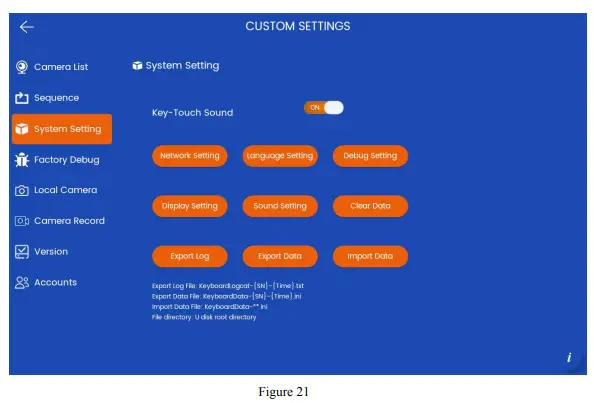
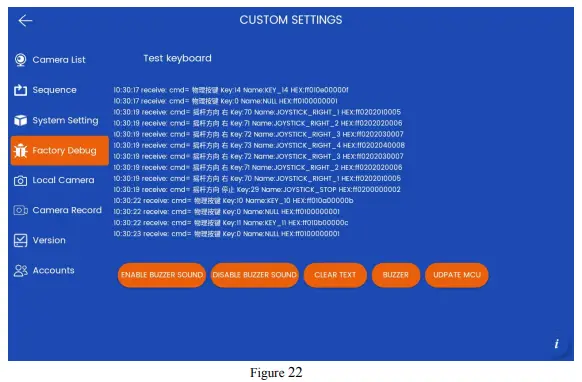
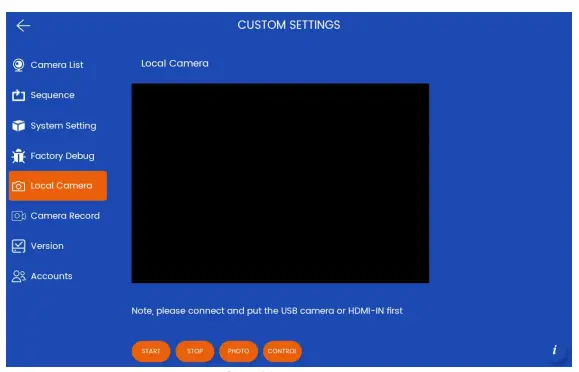
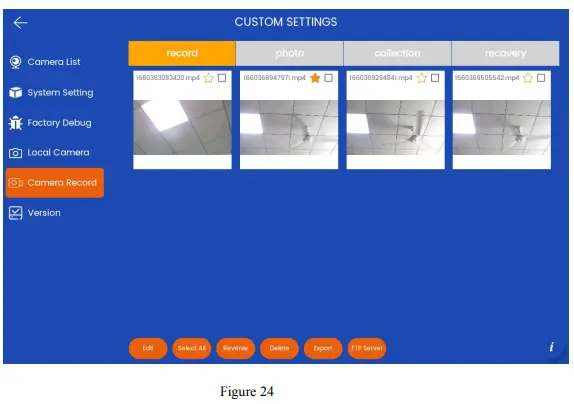
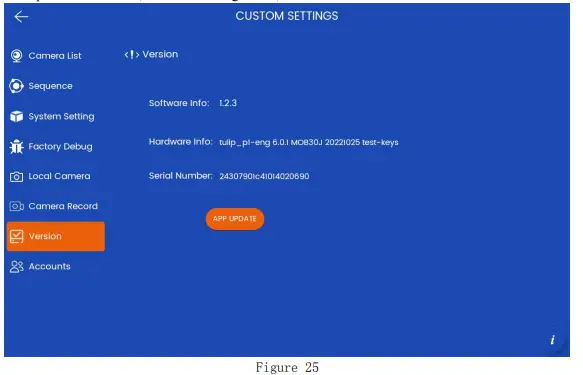
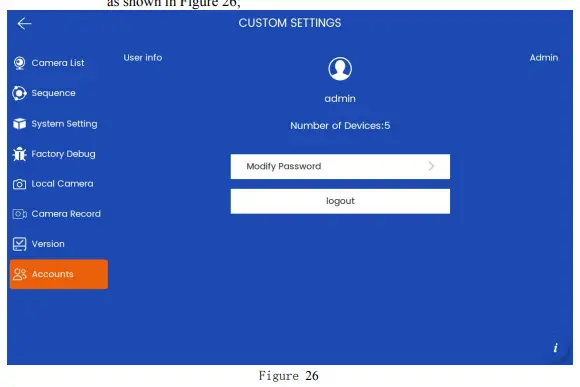
اے آئی پلیٹ فارم
[AI پلیٹ فارم] فنکشن ماڈیول دو قسم کے الگورتھم ماڈلز کو سپورٹ کرتا ہے، بشمول [OpenCV] اور [Paddle]۔ یہ فنکشن ابھی بھی ٹیسٹنگ میں ہے۔tage تفصیلات کے لیے تصویر 27 دیکھیں۔
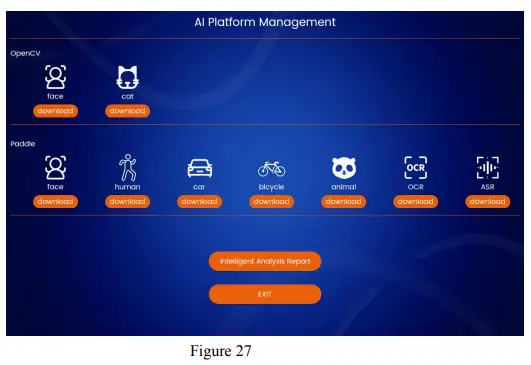
باہر نکلیں
صارف ایپلیکیشن سے باہر نکلنے کے لیے مرکزی انٹرفیس پر [EXIT] پر کلک کر سکتا ہے۔
اس دستی کے بارے میں مزید پڑھیں اور پی ڈی ایف ڈاؤن لوڈ کریں:
دستاویزات / وسائل
 |
Prestel KB-IP10 Android سسٹم نیٹ ورک ٹچ کی بورڈ [پی ڈی ایف] یوزر مینوئل KB-IP10, KB-IP10 اینڈرائیڈ سسٹم نیٹ ورک ٹچ کی بورڈ، اینڈرائیڈ سسٹم نیٹ ورک ٹچ کی بورڈ، نیٹ ورک ٹچ کی بورڈ، ٹچ کی بورڈ |